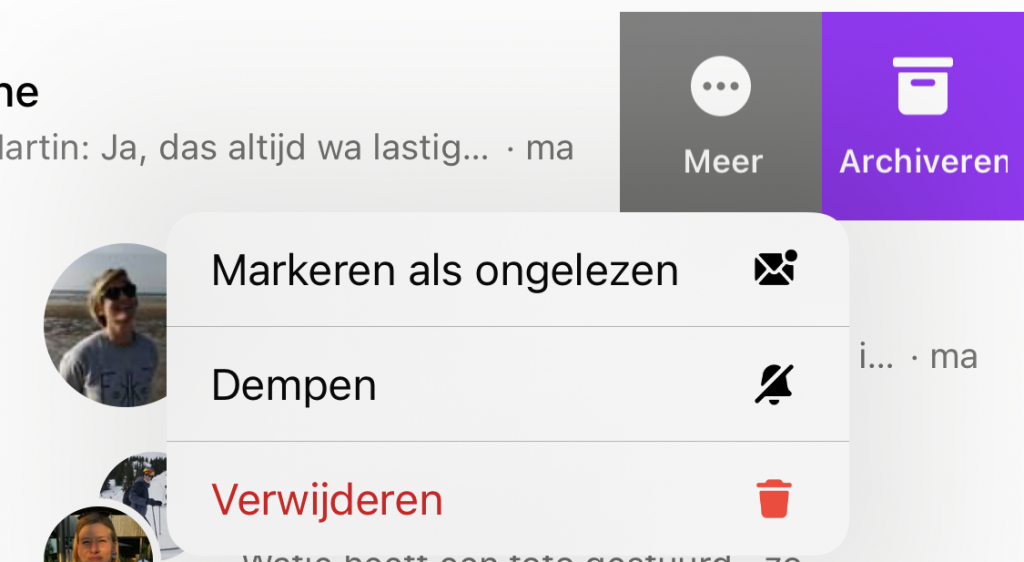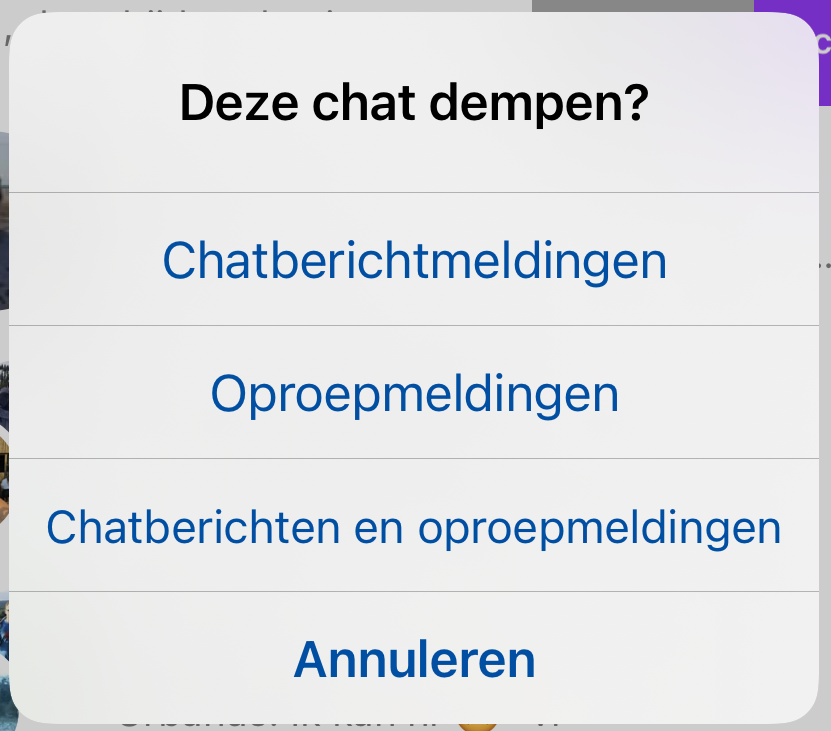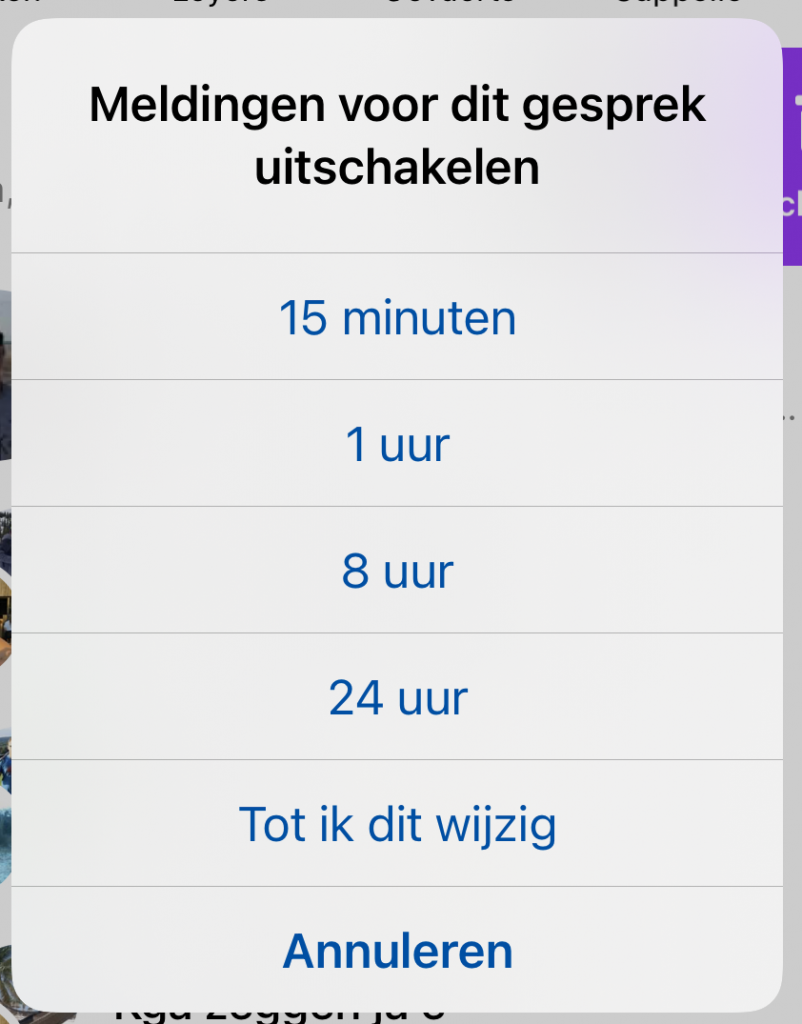Tech Tip: gesprekken dempen in WhatsApp en Messenger


We spreken niet alleen voor onszelf als we zeggen dat de kans groot is dat je Facebook Messenger of WhatsApp overladen zijn met groepsgesprekken. Afspraken hier, etentjes daar, een weekendje met zus en een reisje met zo: voortdurend spreken we af met vrienden of familie via een van deze twee populaire chatapps.
Soms kunnen die groepsgesprekken best storend zijn (bijvoorbeeld wanneer je aan het werk bent) of als het gesprek op dat moment voor jou niet relevant is. Gelukkig kan je (groeps)gesprekken ook (tijdelijk) dempen. Zowel voor Facebook Messenger als voor WhatsApp leggen we uit hoe het werkt voor iOS en Android.
Gesprekken dempen in WhatsApp
De werkwijze voor WhatsApp en Messenger is bijna gelijk. Er zijn kleine verschillen, maar die zullen meteen duidelijk worden.
Android
- Open WhatsApp.
- Kies het gesprek dat je wil stilzetten of dempen.
- Duw lang op het gesprek en er verschijnt rechtsboven een extra menu.
- Kies hier voor het icoon (luidspreker met een streepje door) waarmee je het gesprek kan dempen.
- Je krijgt nu een nieuw menu te zien, waarbij je kan kiezen tussen 8 uur, 1 week of altijd.
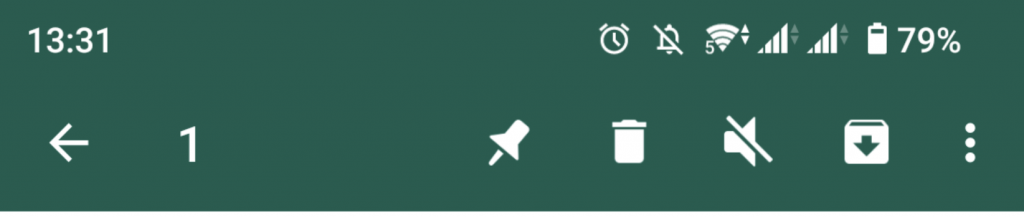
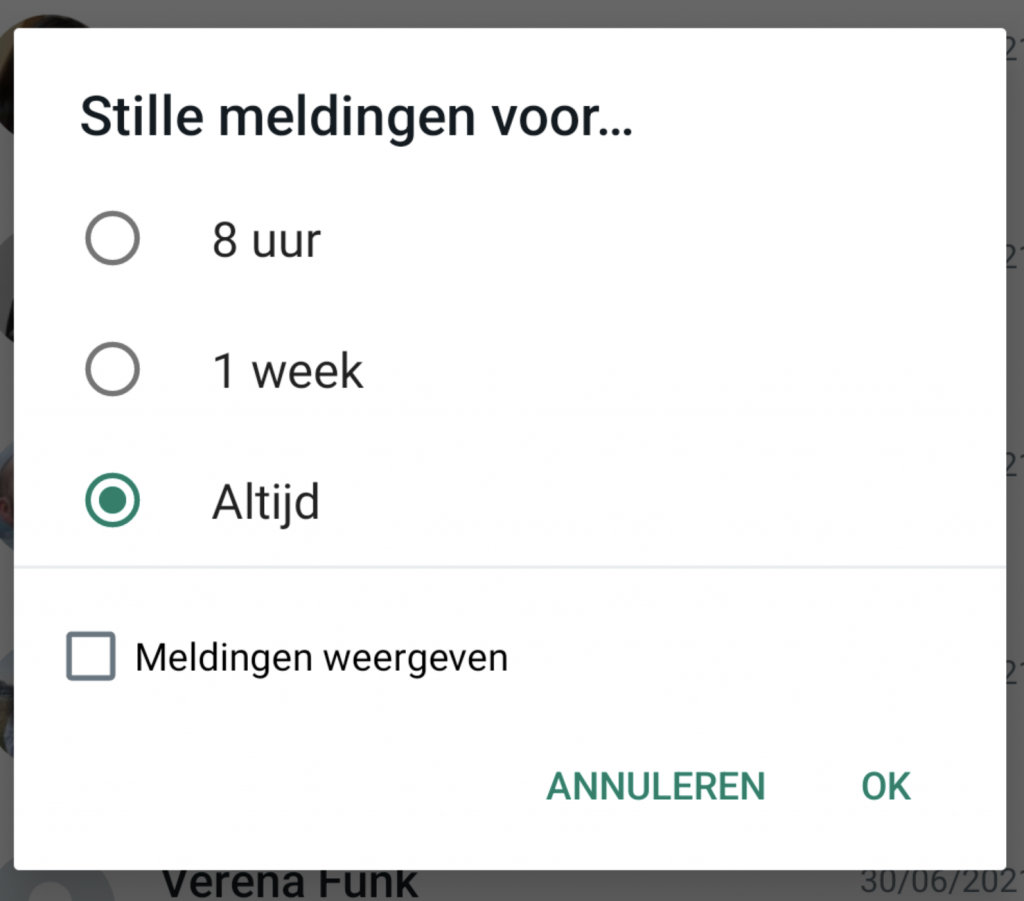
iOS
- Open WhatsApp.
- Kies het gesprek dat je wil stilzetten of dempen.
- Swipe het gesprek naar links.
- Kies voor Meer.
- Kies voor Demp in het volgende menu.
- Je krijgt nu een nieuw menu te zien waarbij je kan kiezen tussen 8 uur, 1 week of altijd.
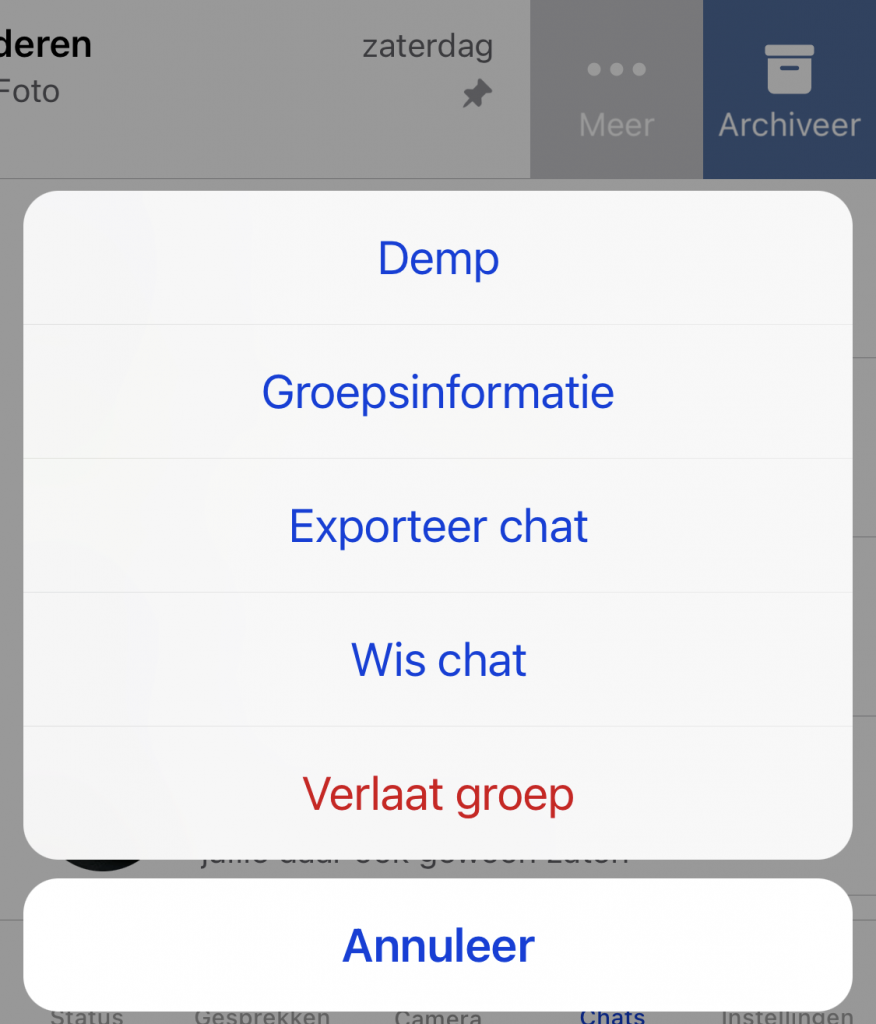
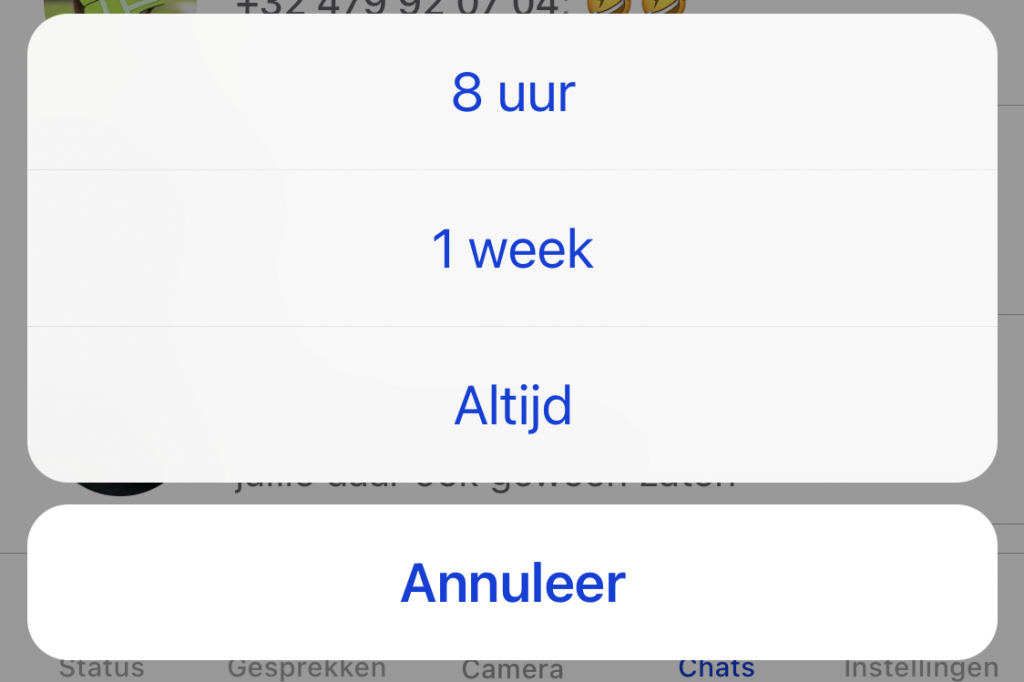
Gesprekken dempen in Messenger
Je merkt dat de werkwijze voor Facebook Messenger lichtjes anders is.
Android
- Open Messenger.
- Kies het gesprek dat je wil stilzetten of dempen.
- Duw lang op het gesprek en er verschijnt onderaan een extra menu.
- Kies hier voor meldingen uitschakelen.
- Je krijgt nu de keuze tussen 15 minuten, 1 uur, 8 uur, 24 uur of ‘tot ik dit wijzig’.
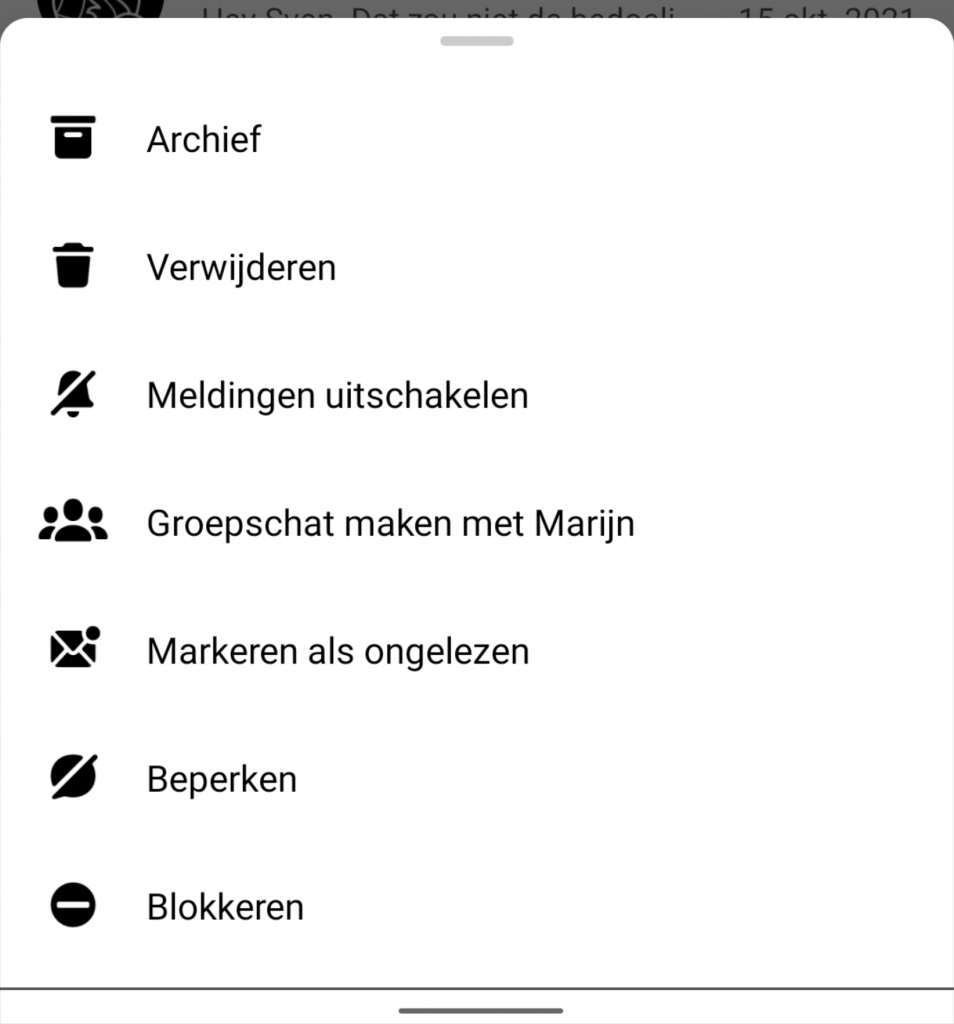
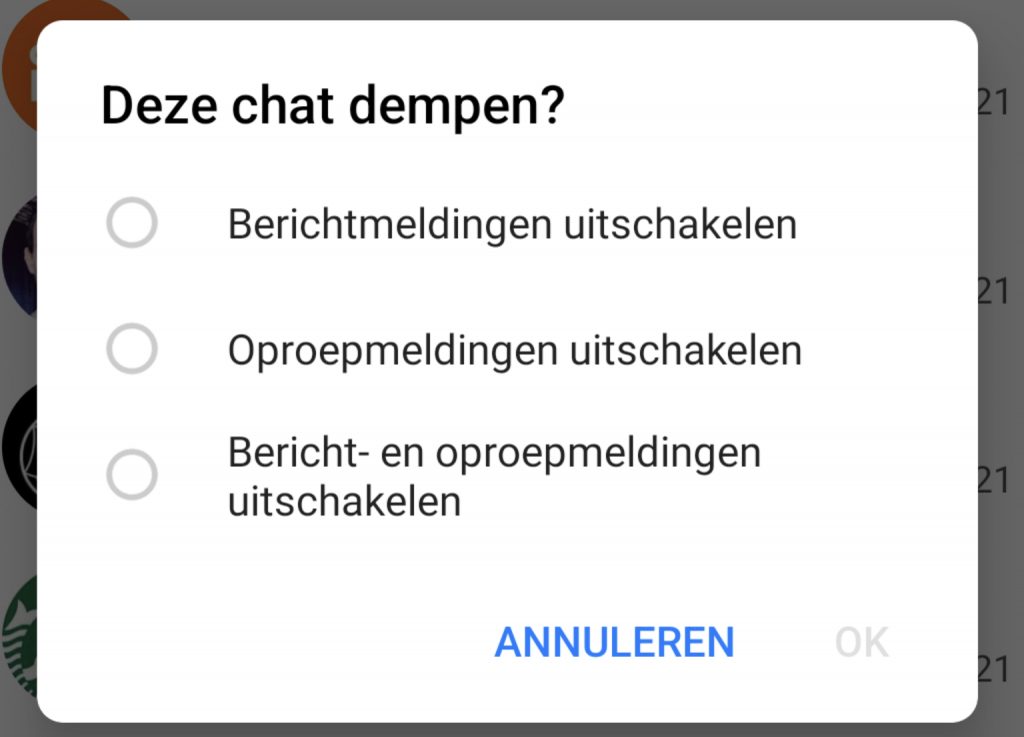
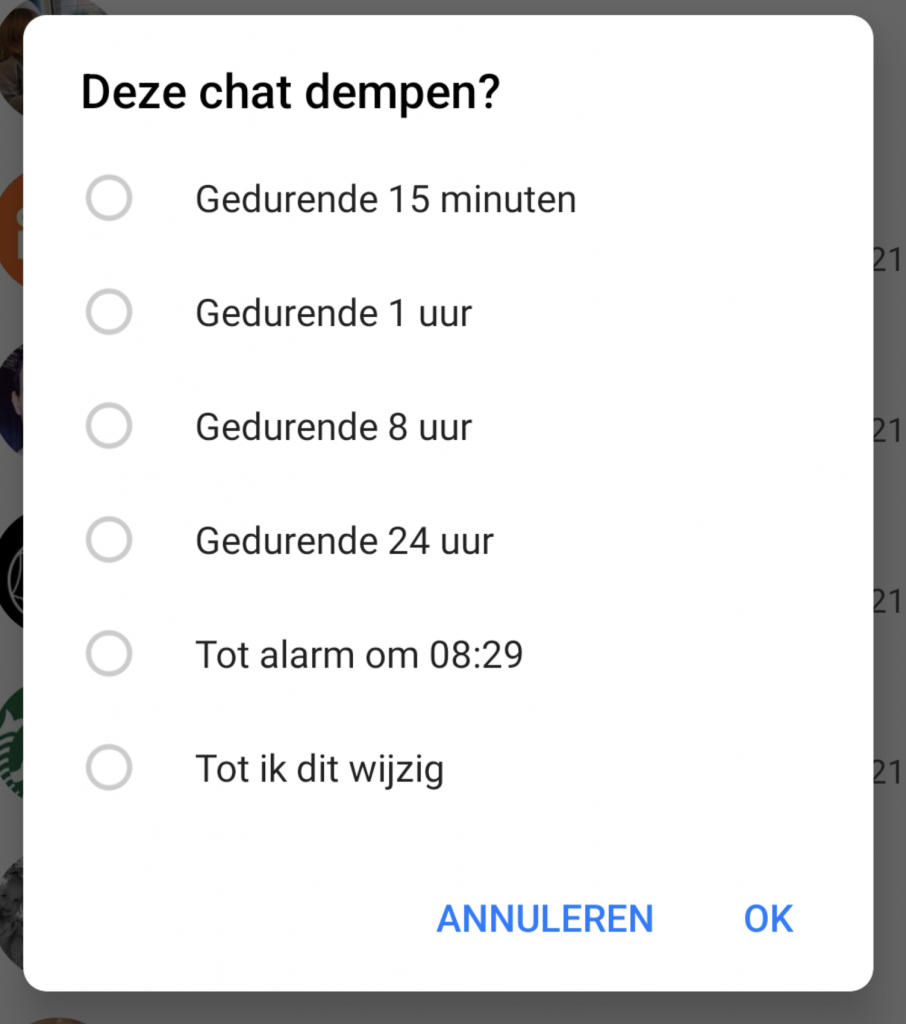
iOS
- Open Messenger.
- Kies het gesprek dat je wil stilzetten of dempen.
- Swipe het gesprek naar links.
- Kies voor Meer.
- Kies voor Dempen in het volgende menu.
- Kies voor chatberichtmeldingen, oproepmeldingen of beide.
- Je krijgt nu de keuze tussen 15 minuten, 1 uur, 8 uur, 24 uur of ‘tot ik dit wijzig’.
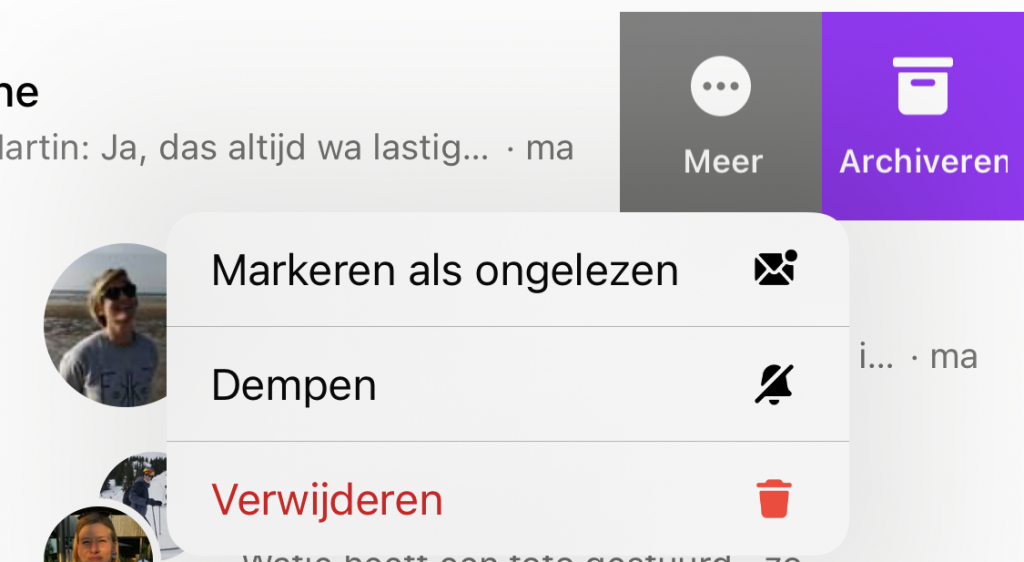
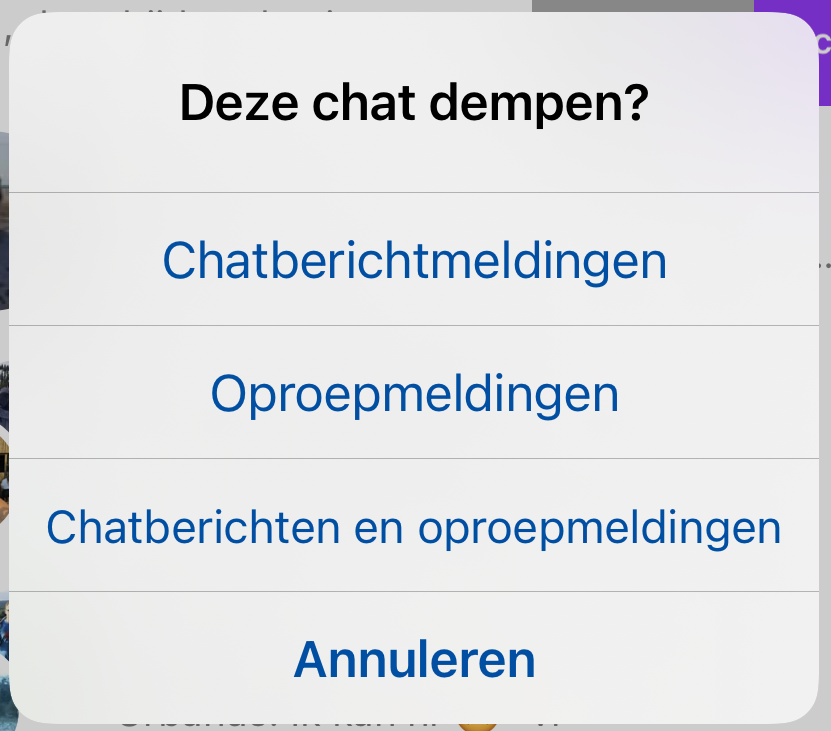
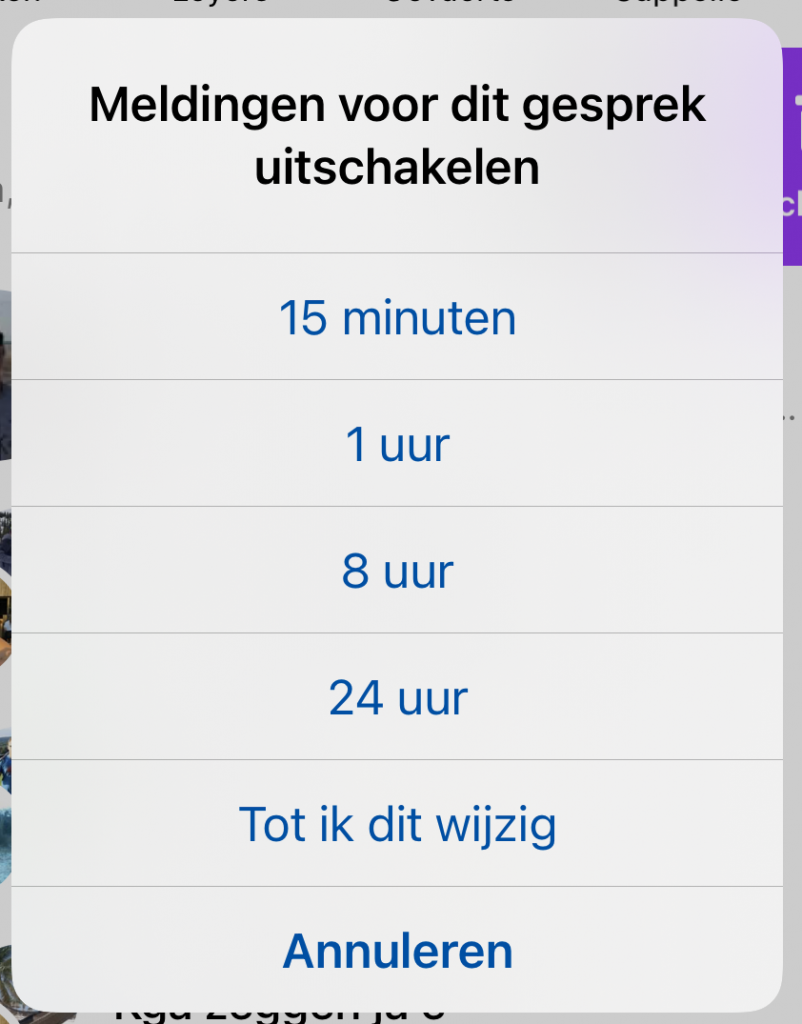
We spreken niet alleen voor onszelf als we zeggen dat de kans groot is dat je Facebook Messenger of WhatsApp overladen zijn met groepsgesprekken. Afspraken hier, etentjes daar, een weekendje met zus en een reisje met zo: voortdurend spreken we af met vrienden of familie via een van deze twee populaire chatapps.
Soms kunnen die groepsgesprekken best storend zijn (bijvoorbeeld wanneer je aan het werk bent) of als het gesprek op dat moment voor jou niet relevant is. Gelukkig kan je (groeps)gesprekken ook (tijdelijk) dempen. Zowel voor Facebook Messenger als voor WhatsApp leggen we uit hoe het werkt voor iOS en Android.
Gesprekken dempen in WhatsApp
De werkwijze voor WhatsApp en Messenger is bijna gelijk. Er zijn kleine verschillen, maar die zullen meteen duidelijk worden.
Android
- Open WhatsApp.
- Kies het gesprek dat je wil stilzetten of dempen.
- Duw lang op het gesprek en er verschijnt rechtsboven een extra menu.
- Kies hier voor het icoon (luidspreker met een streepje door) waarmee je het gesprek kan dempen.
- Je krijgt nu een nieuw menu te zien, waarbij je kan kiezen tussen 8 uur, 1 week of altijd.
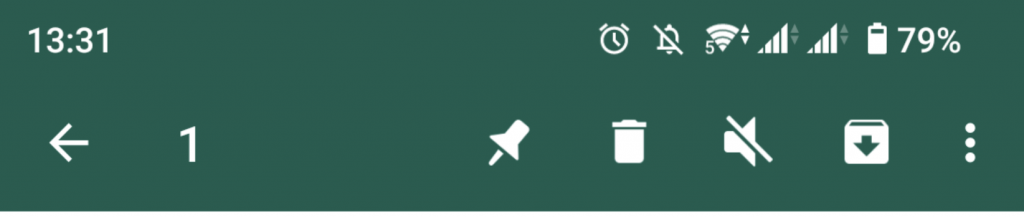
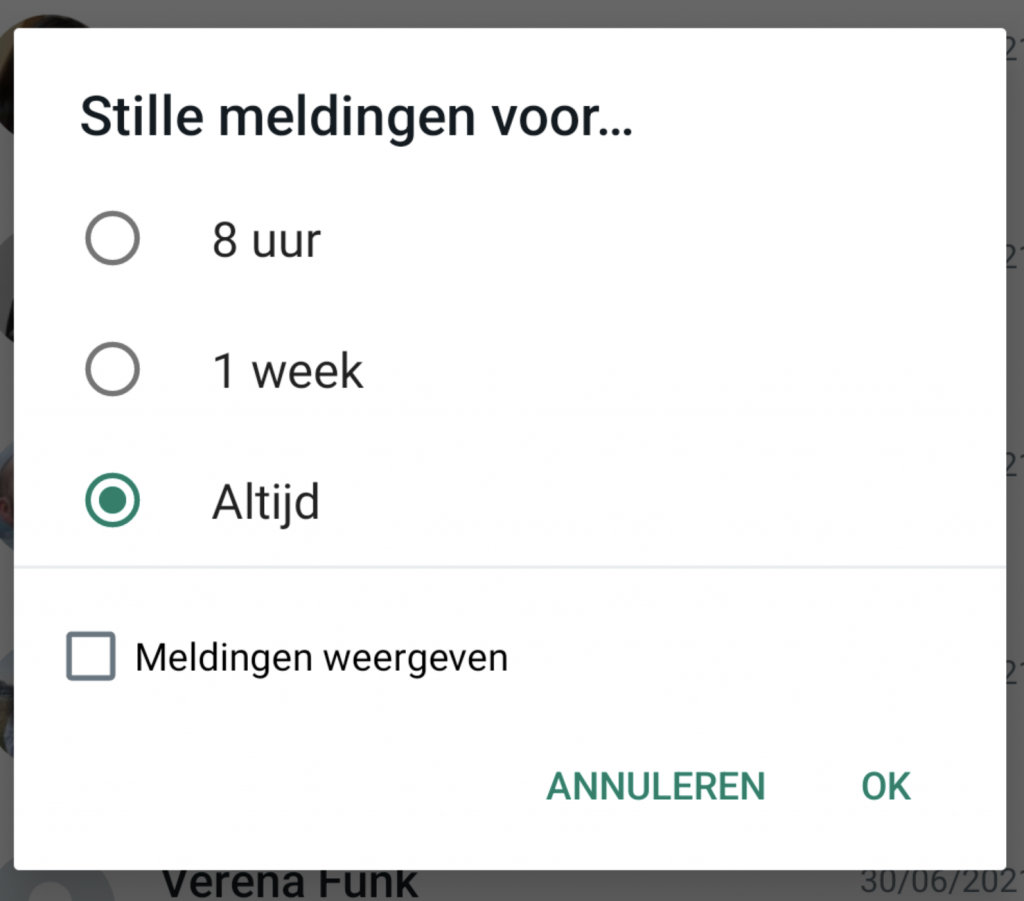
iOS
- Open WhatsApp.
- Kies het gesprek dat je wil stilzetten of dempen.
- Swipe het gesprek naar links.
- Kies voor Meer.
- Kies voor Demp in het volgende menu.
- Je krijgt nu een nieuw menu te zien waarbij je kan kiezen tussen 8 uur, 1 week of altijd.
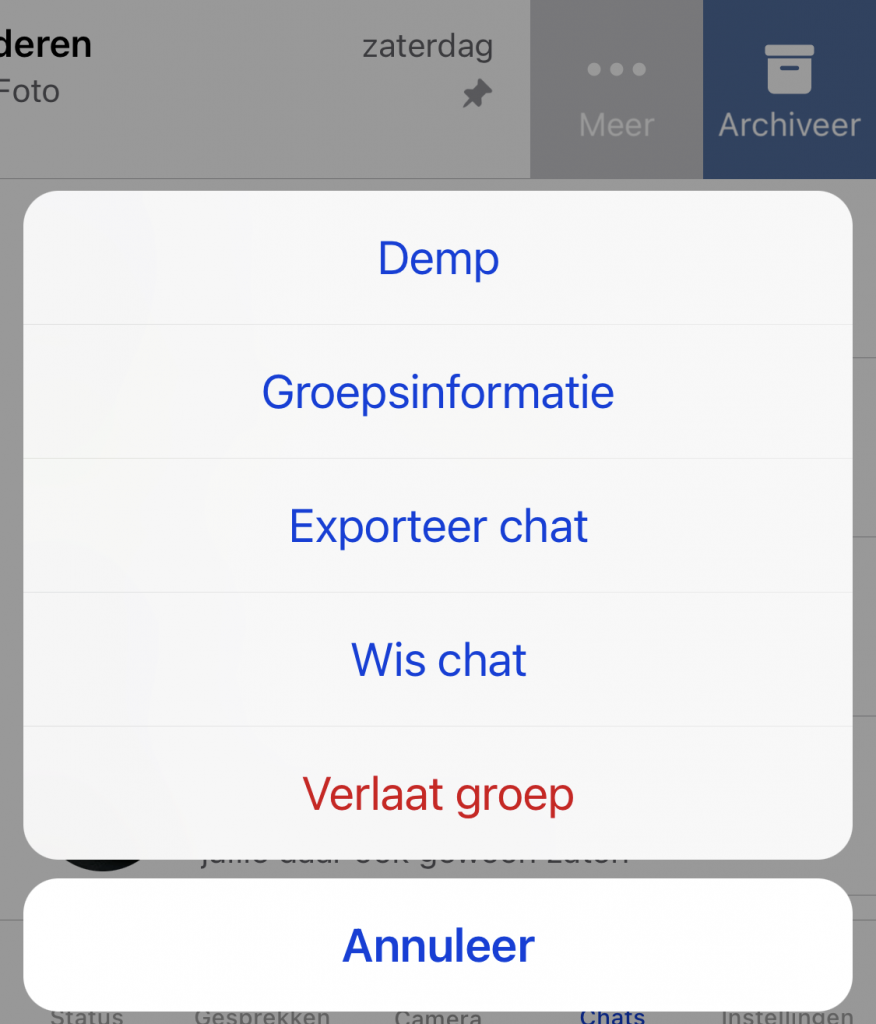
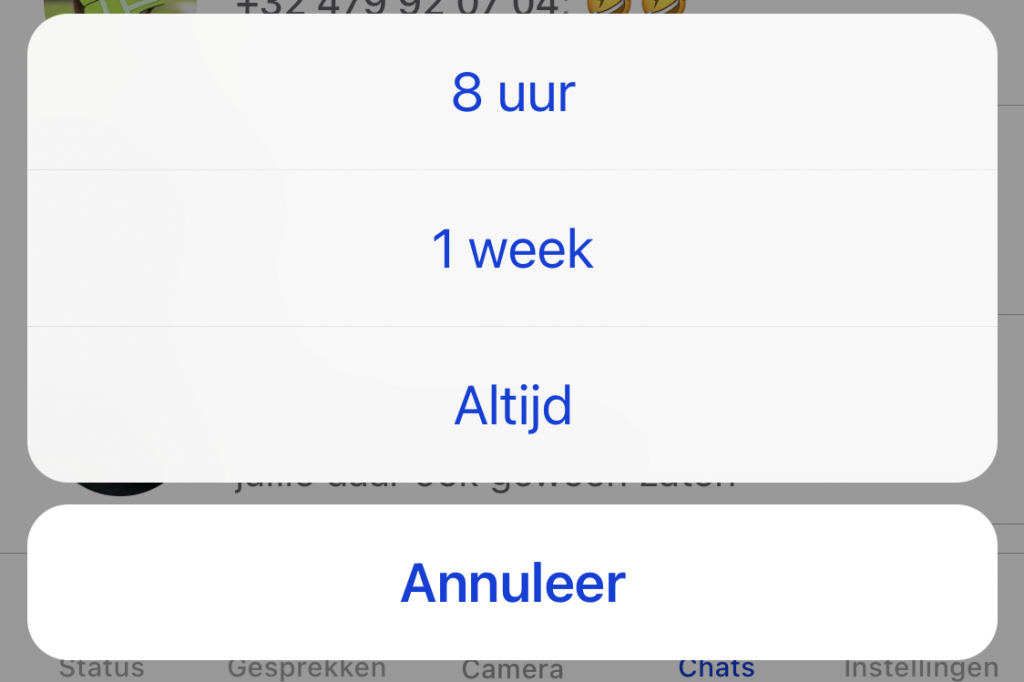
Gesprekken dempen in Messenger
Je merkt dat de werkwijze voor Facebook Messenger lichtjes anders is.
Android
- Open Messenger.
- Kies het gesprek dat je wil stilzetten of dempen.
- Duw lang op het gesprek en er verschijnt onderaan een extra menu.
- Kies hier voor meldingen uitschakelen.
- Je krijgt nu de keuze tussen 15 minuten, 1 uur, 8 uur, 24 uur of ‘tot ik dit wijzig’.
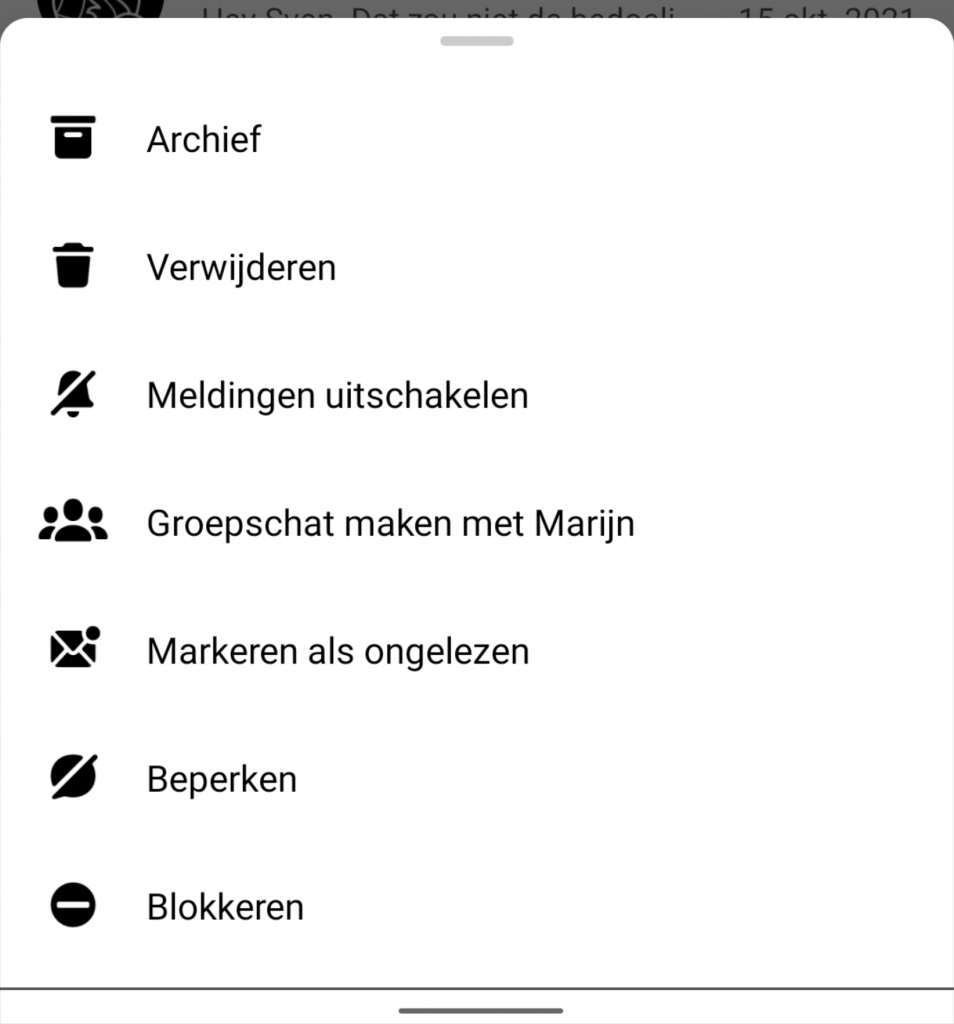
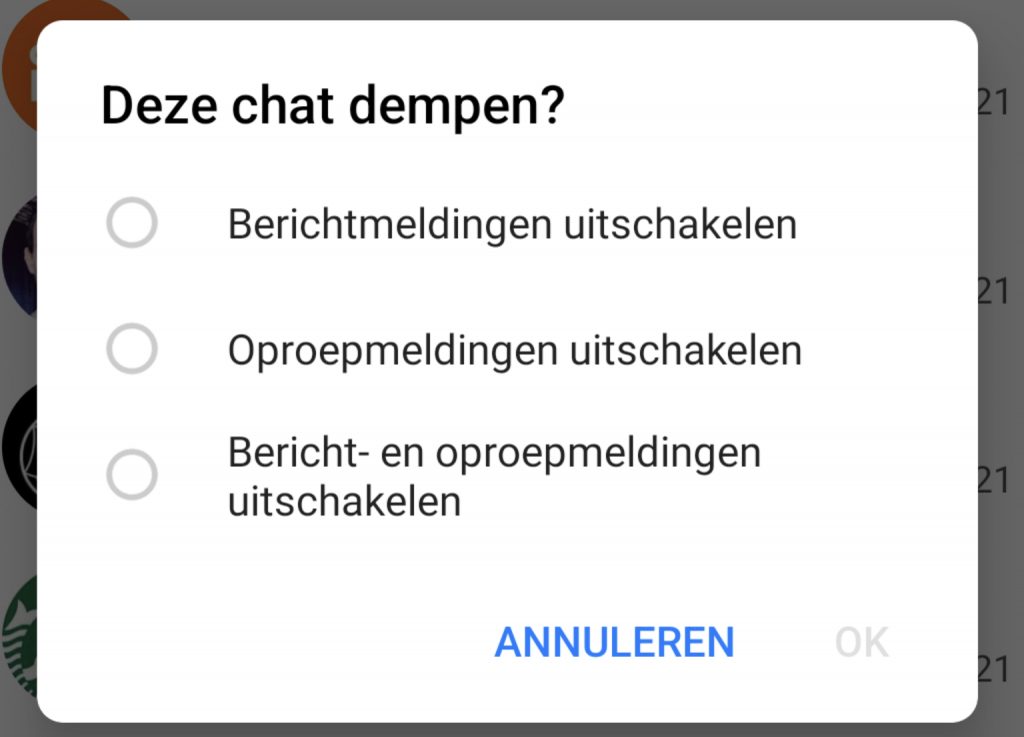
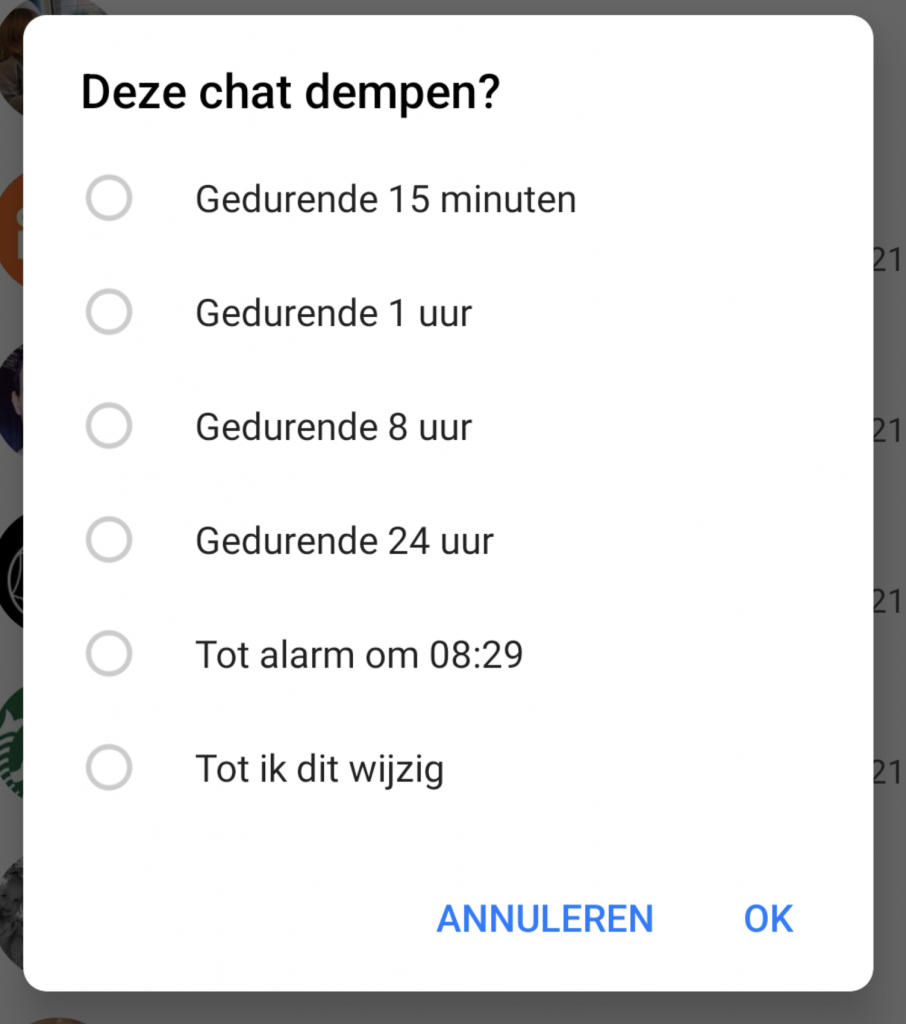
iOS
- Open Messenger.
- Kies het gesprek dat je wil stilzetten of dempen.
- Swipe het gesprek naar links.
- Kies voor Meer.
- Kies voor Dempen in het volgende menu.
- Kies voor chatberichtmeldingen, oproepmeldingen of beide.
- Je krijgt nu de keuze tussen 15 minuten, 1 uur, 8 uur, 24 uur of ‘tot ik dit wijzig’.